Rozšířené vyhledávání
Pokud uživatel zvolí rozšířené vyhledávání, prohledávají se elementy, diagramy a další prvky (atributy, operace atd.). Prohledávají se všechna jejich pole.
Uživatel si rovněž může zvolit, zda chce vyhledat:
- Přesnou shodu - vyhledá pouze elementy, které jsou shodné s hledanou frází
- Rozlišovat velikost písmen - rozlišuje malá a velká písmena (funguje pouze v případě, že EA databáze umí rozlišovat CaseSensitivity)
Do pole "Fráze" uživatel napíše vyhledávaný artefakt.
Pokud uživatel chce přesnou shodu, zaklikne políčko "Přesná shoda" a/nebo pokud chce rozlišovat velikost písmen, zaklikne políčko "Rozlišovat velikost písmen" a klikne na tlačítko "Vyhledat".
Zobrazí se tabulka, kde uživatel může vidět "Typ artefaktu, název, typ, stereotyp, modifikováno a package".
Do označené části může uživatel vyplnit část nebo celý název, k rychlejšímu nalezení konkrétního atefaktu.
Po vyplnění stačí použít "Enter" nebo použít "lupu" pod políčkem a tabulka se aktualizuje a nafiltruje dle vyplněného textu.
Každý sloupeček má v hlavičce u názvu šipečky, které umožňují řazení (č. 1)
Šipečka u "lupy" rozbaluje mini dialog, kde si uživatel může vybrat typ podmínky při filtrování (č. 2)
Pokud chce uživatel obnovit tabulku s filtrováním stačí kliknout na modrý text "Zrušit filtr" (č. 3)
V zápatí tabulky uživatel může vidět:
- Počet zobrazených artefaktů
- Počet stránek zobrazených artefaktů - aktivní oblast, kde je možný kliknout na číslo stránky a tím se dostat v zobrazeném seznamu dál
- Nastavení zobrazovaných sloupců v tabulce
"Zobrazené záznamy" - lze vidět kolik záznamů je vyhledáno a kolik zobrazeno.
"Nastavení zobrazení" - lze nastavit kolik záznamů je na jednu stránku zobrazeno (počet záznamu jde šipkou měnit). Dle zobrazených záznamů se mění i počet stránek.
"Nastavení sloupců" - pokud uživatel klikne na sloupečky, vyskočí mu dialogové okno, kde si může vykliknout sloupce, které v tabulce nechce nebo nepotřebuje vidět, změna se projeví ihned po kliknutí na určitý řádek.
Tlačítko "Zavřít" zavře dialogové okno.
Pro zobrazení konkrétního artefaktu, může uživatel kliknout na daný řádek.
Proklik uživatele přesměruje na daný element. V pravé části je zobrazen detail artefaktu a v levé části je artefakt označený ve stromečku.

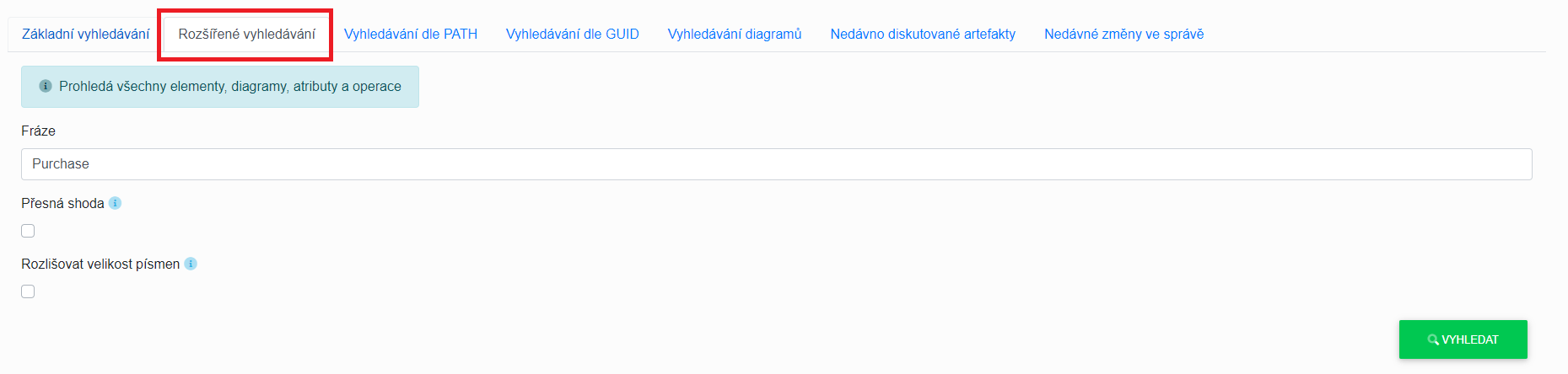
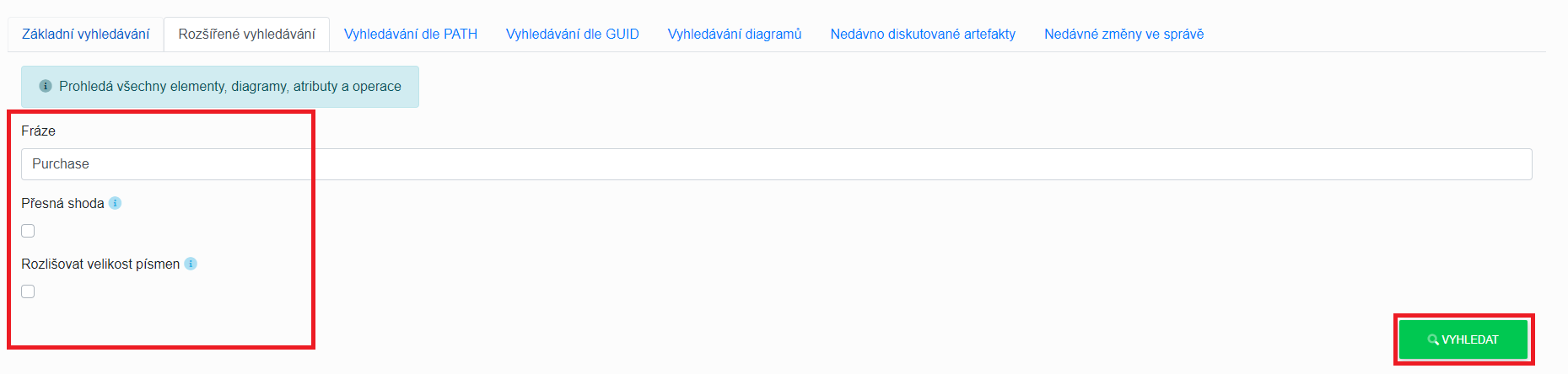
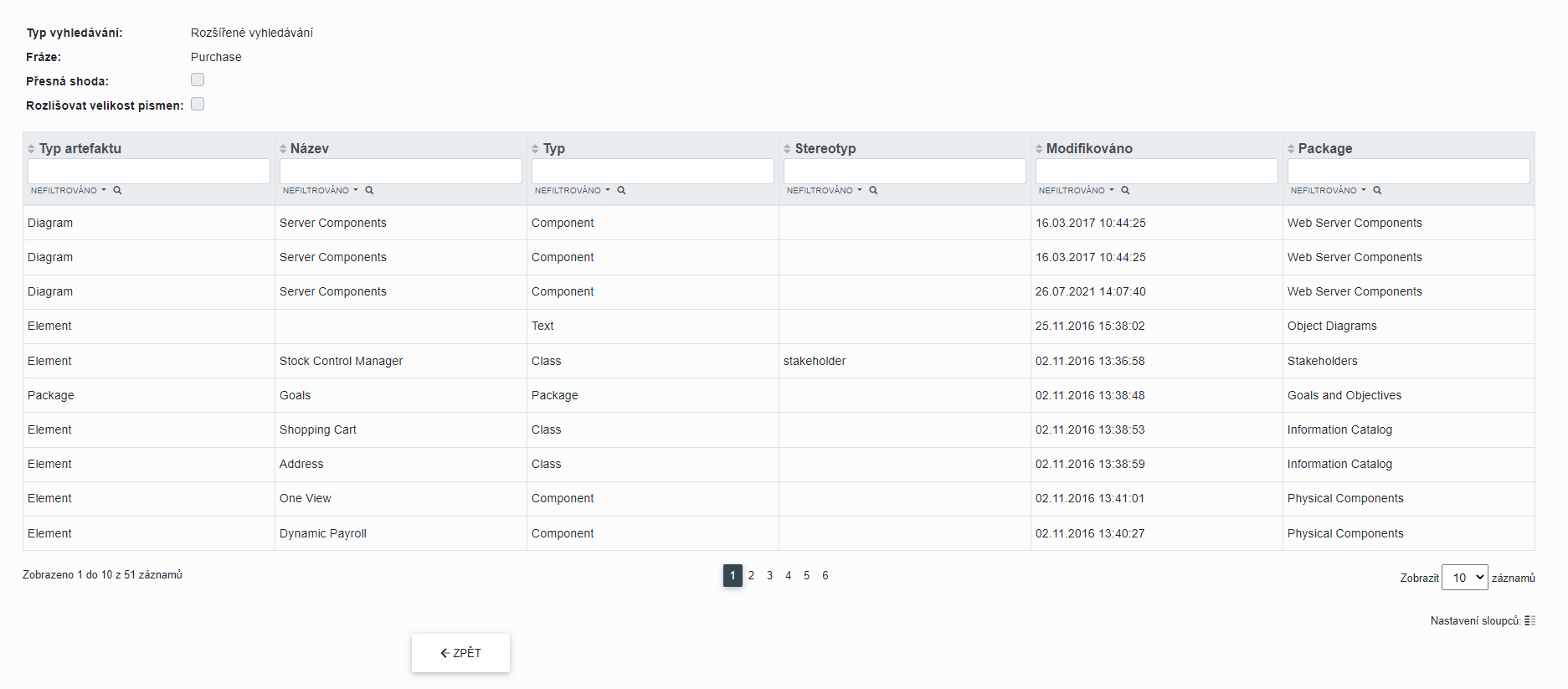
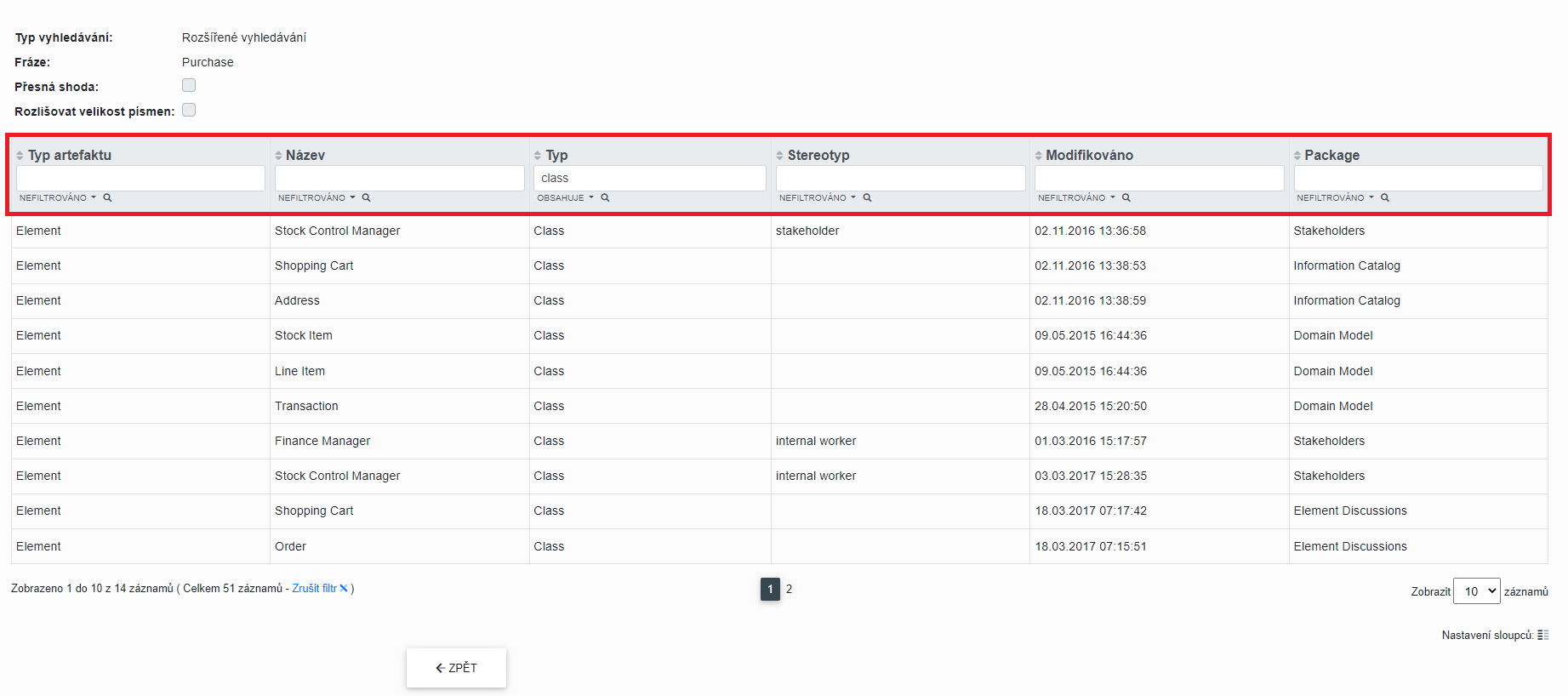
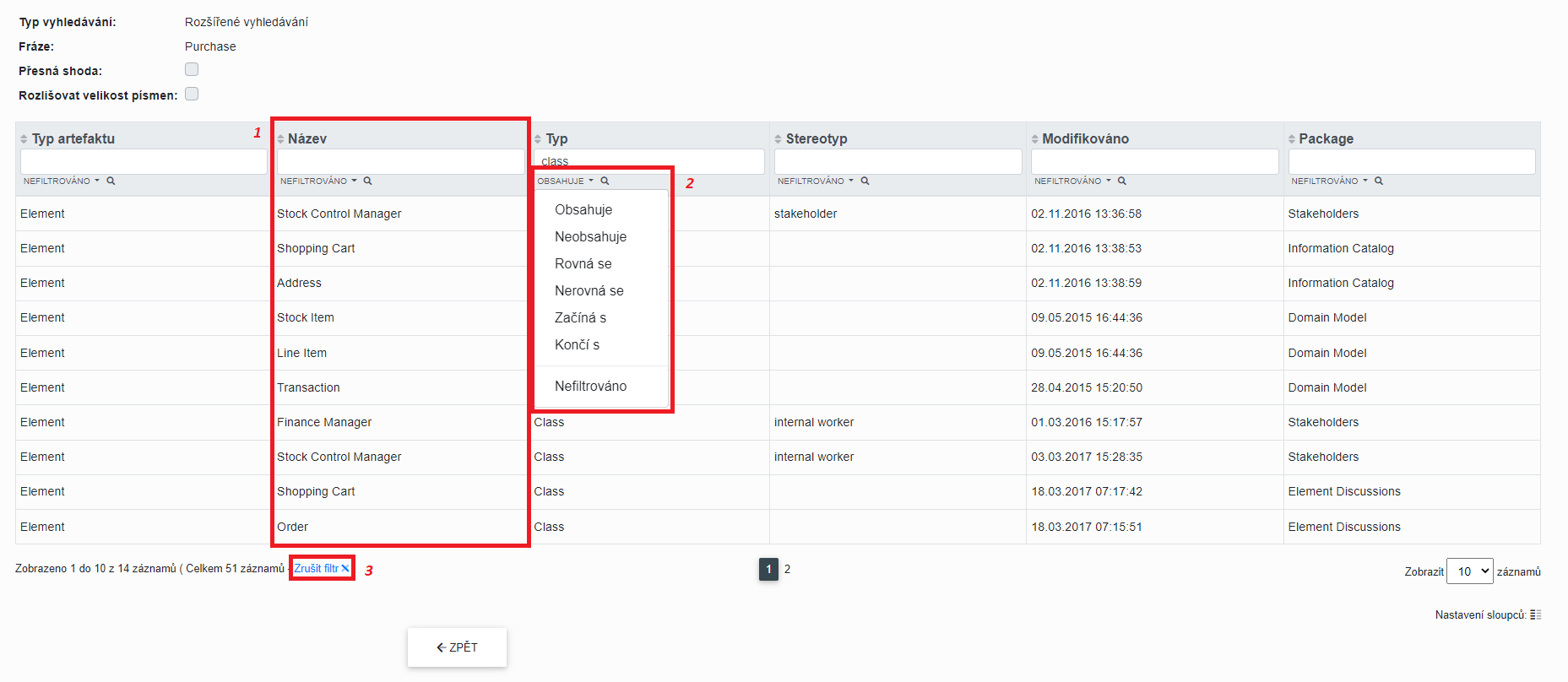
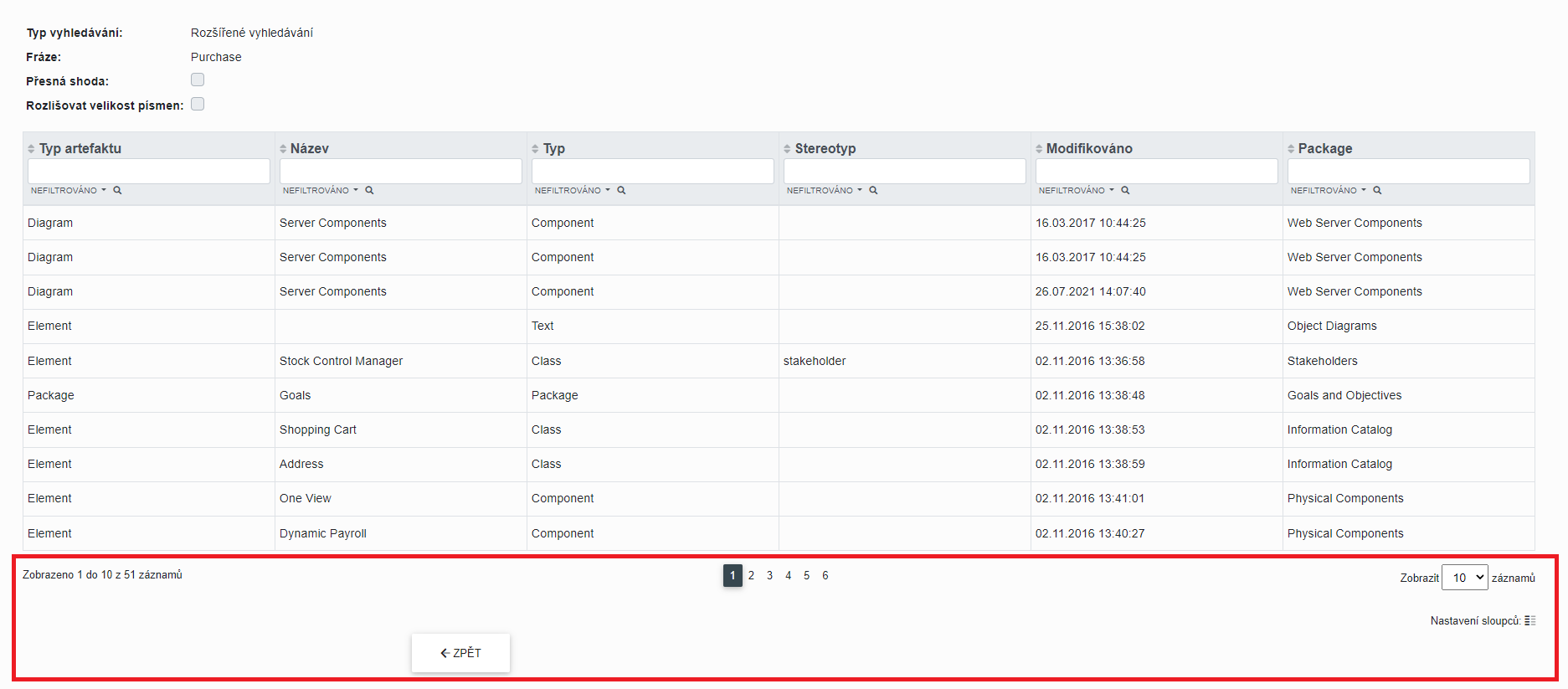
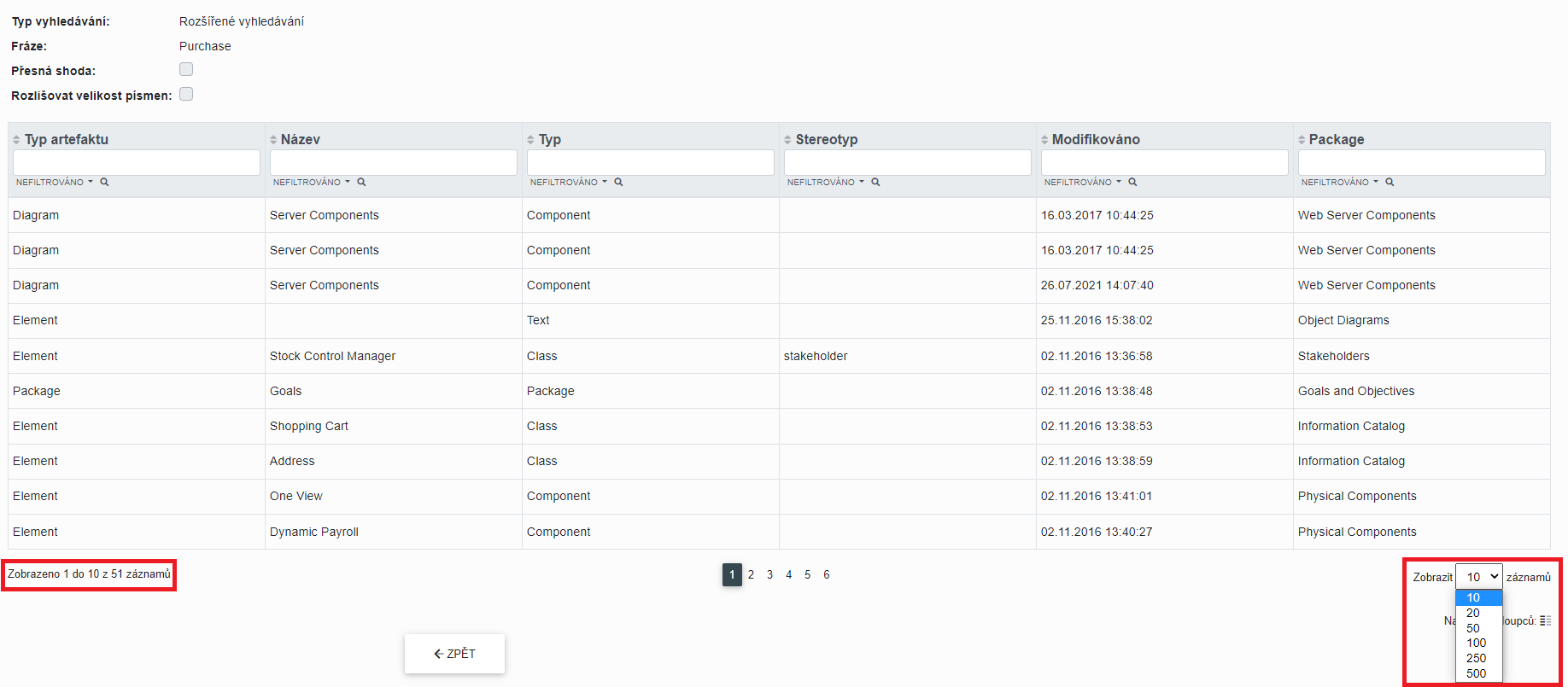
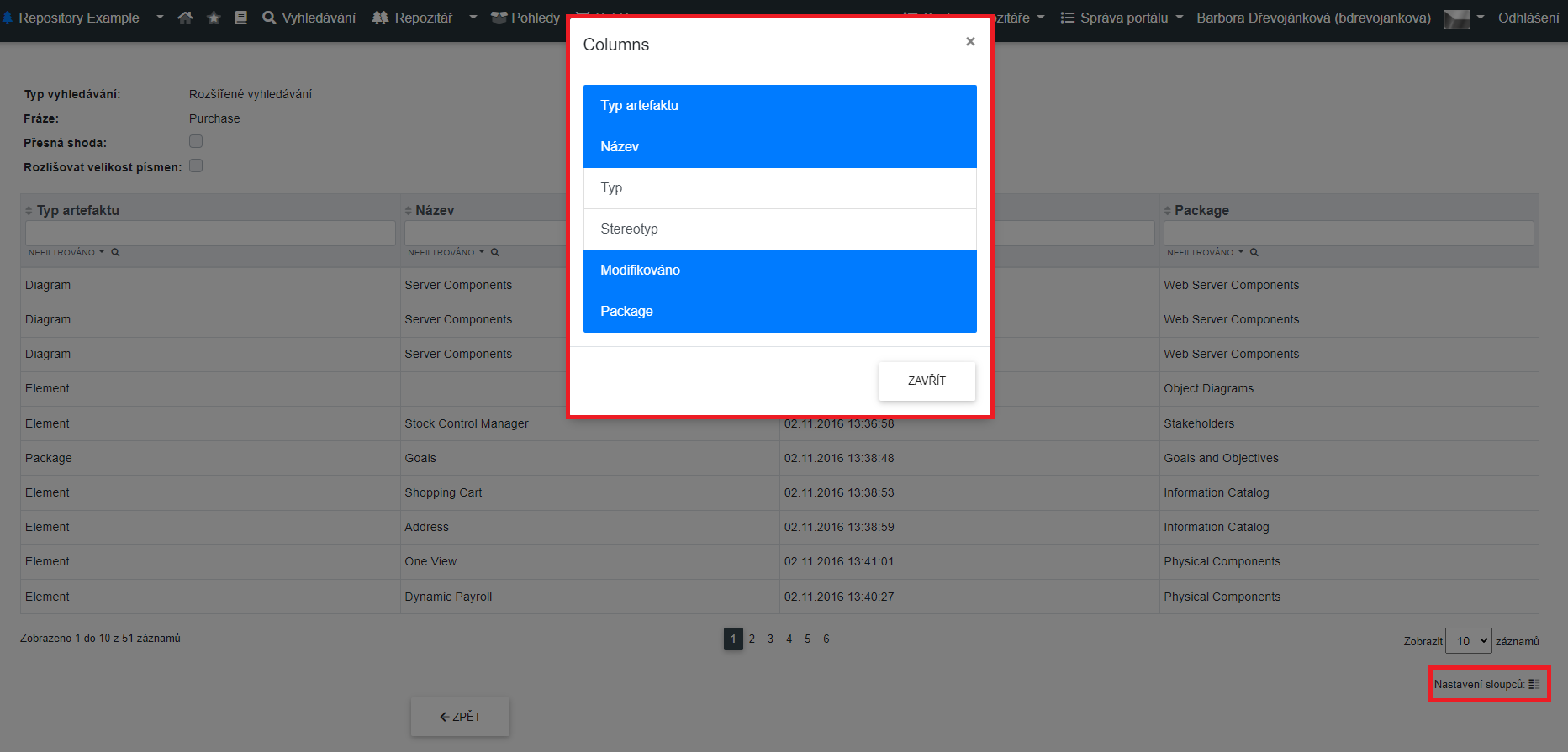
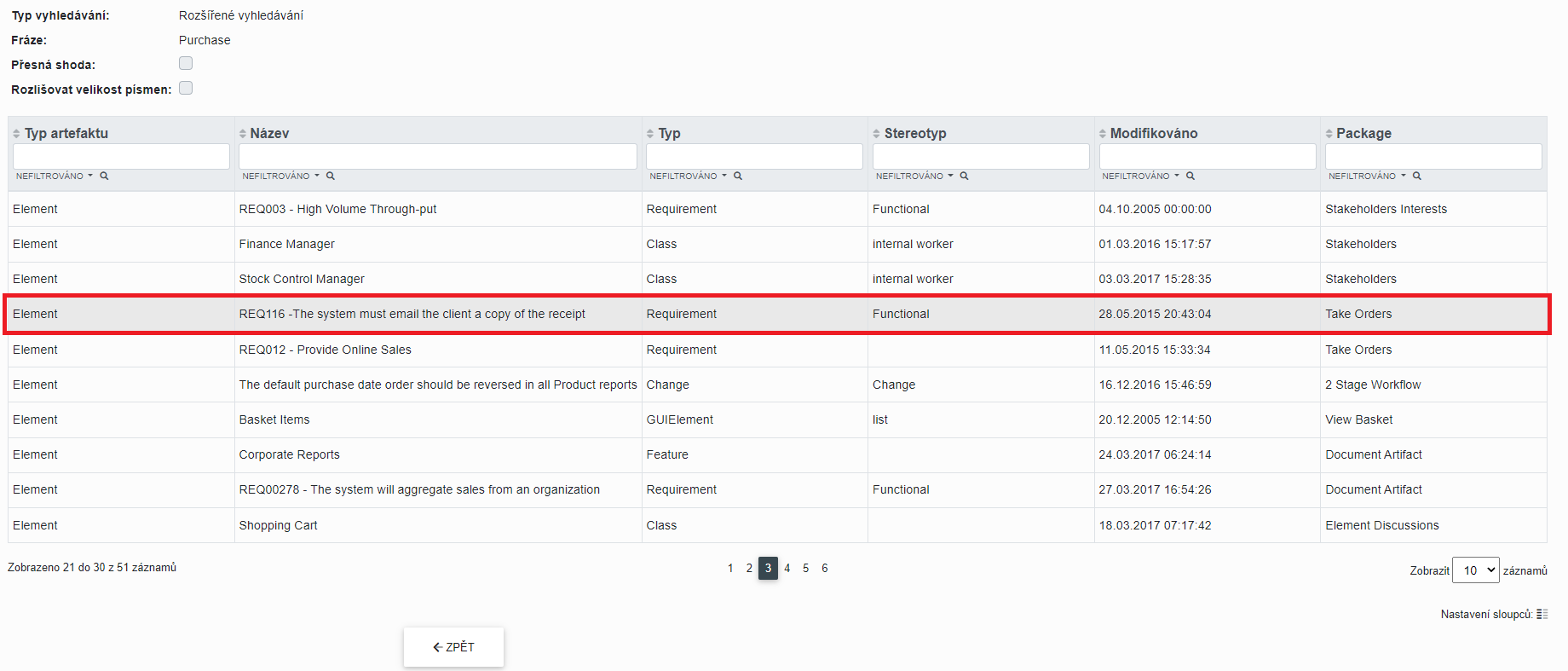
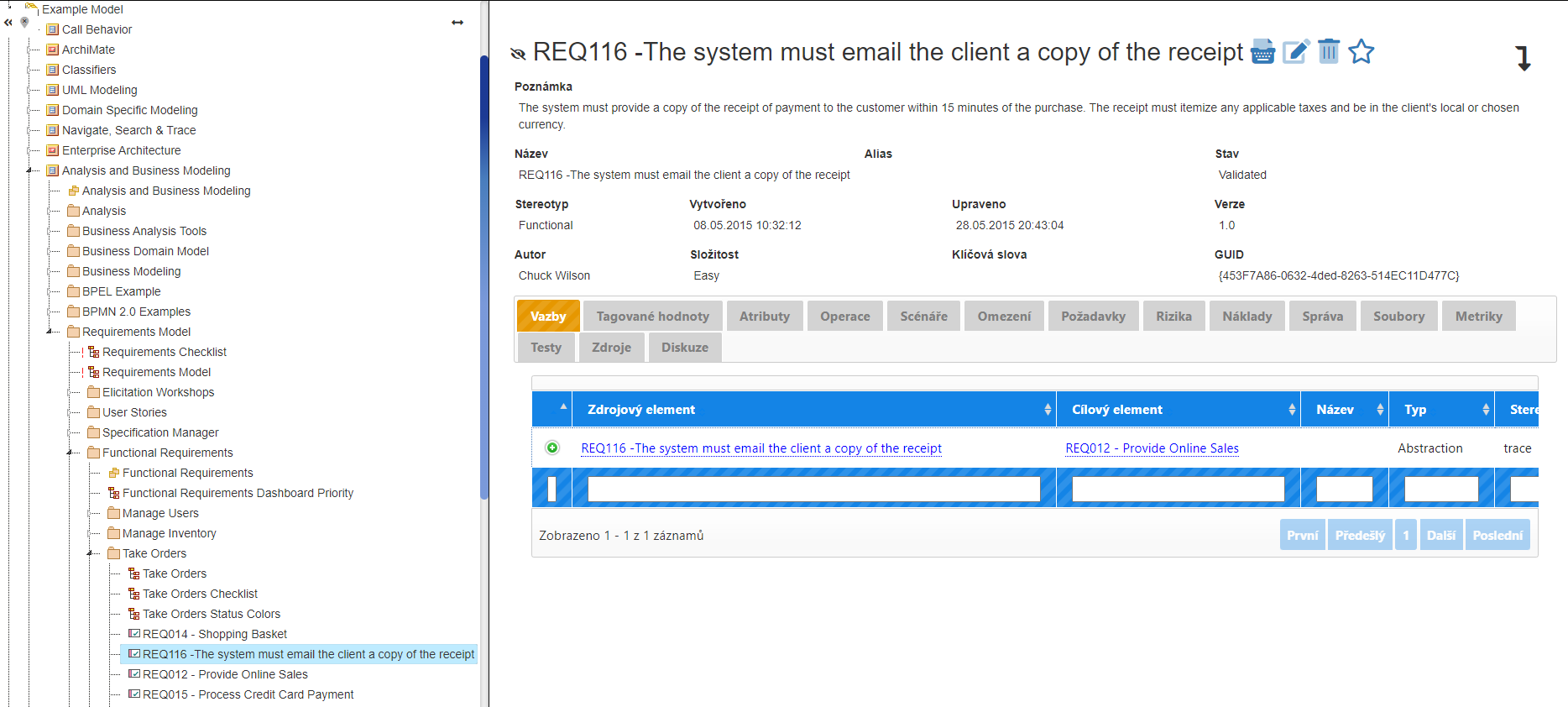
No Comments